聯(lián)想電腦怎么離線重裝win7系統(tǒng)?很多小伙伴都不清楚離線重裝系統(tǒng)的詳細(xì)操作步驟。不過離線重裝系統(tǒng)是有前提條件的,就是必須先制作離線安裝包才可以離線重裝。現(xiàn)在小編就告訴大家詳細(xì)的操作步驟,感興趣的小伙伴可以一起看看。

一、前期準(zhǔn)備工作
1.提前制作離線安裝包:如何制作韓博士離線安裝包
2.一臺正常使用的電腦
二、重裝具體步驟
第一步
鼠標(biāo)右鍵選中離線安裝包進(jìn)行“裝載”,隨后雙擊打開其中的韓博士裝機(jī)大師應(yīng)用程序。

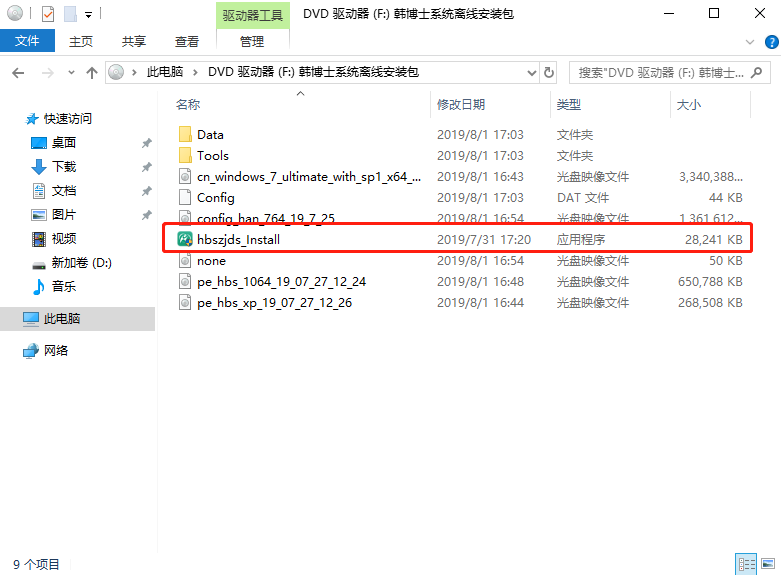
第二步
等韓博士檢測完電腦配置信息后進(jìn)入“下一步”操作,在界面中勾選重要文件進(jìn)行備份后“開始安裝”系統(tǒng),以免數(shù)據(jù)丟失。
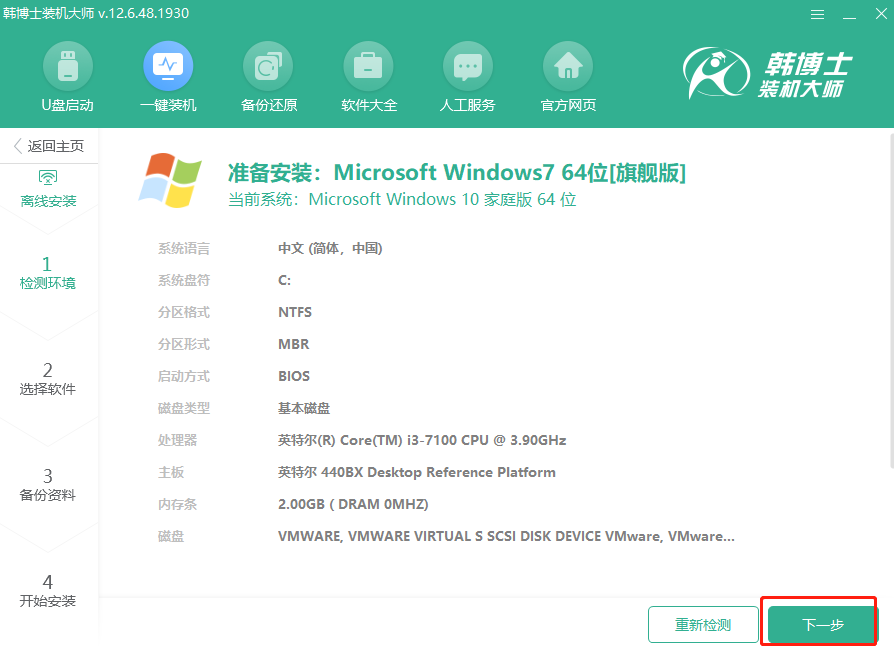

第三步
韓博士進(jìn)入自動部署安裝環(huán)境狀態(tài),等系統(tǒng)部署完成后“立即重啟”電腦,隨后選擇以下模式回車進(jìn)入。
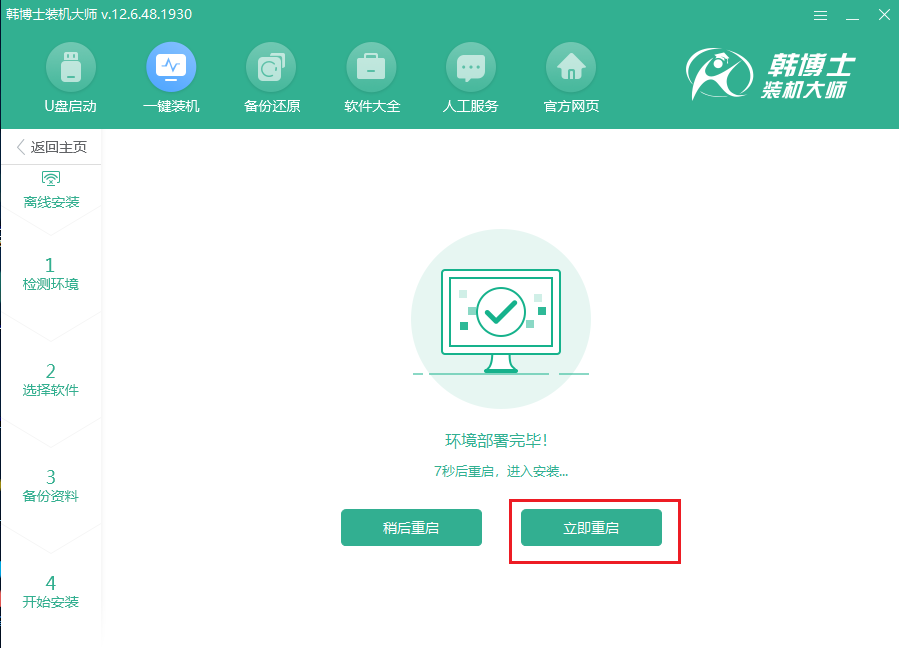
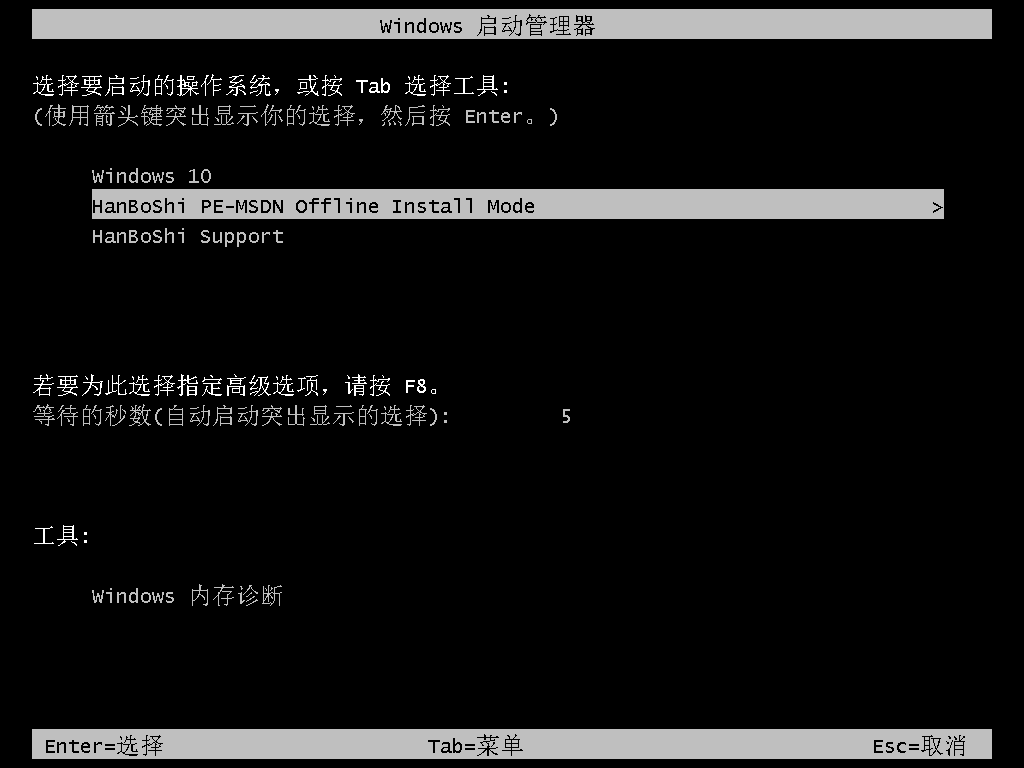
第四步
韓博士開始自動安裝win7系統(tǒng),全程無需手動進(jìn)行操作。
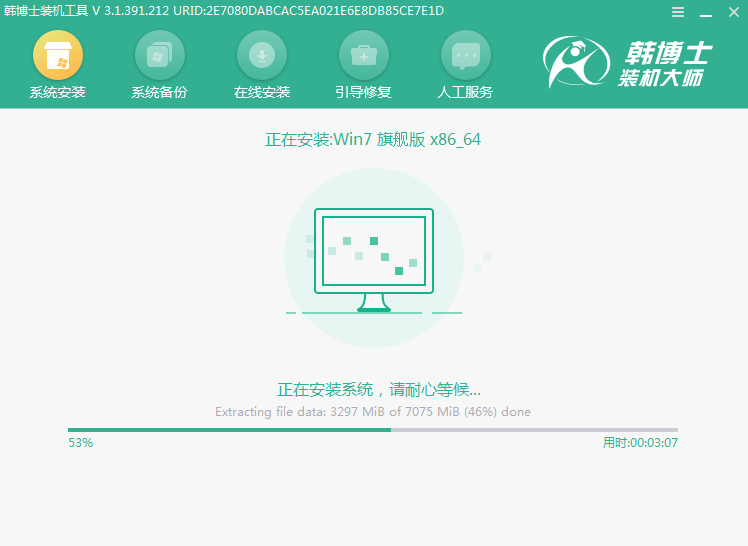
第五步
系統(tǒng)安裝完成時重啟電腦,經(jīng)過多次重啟部署安裝,電腦最終進(jìn)入win7桌面即重裝完成。
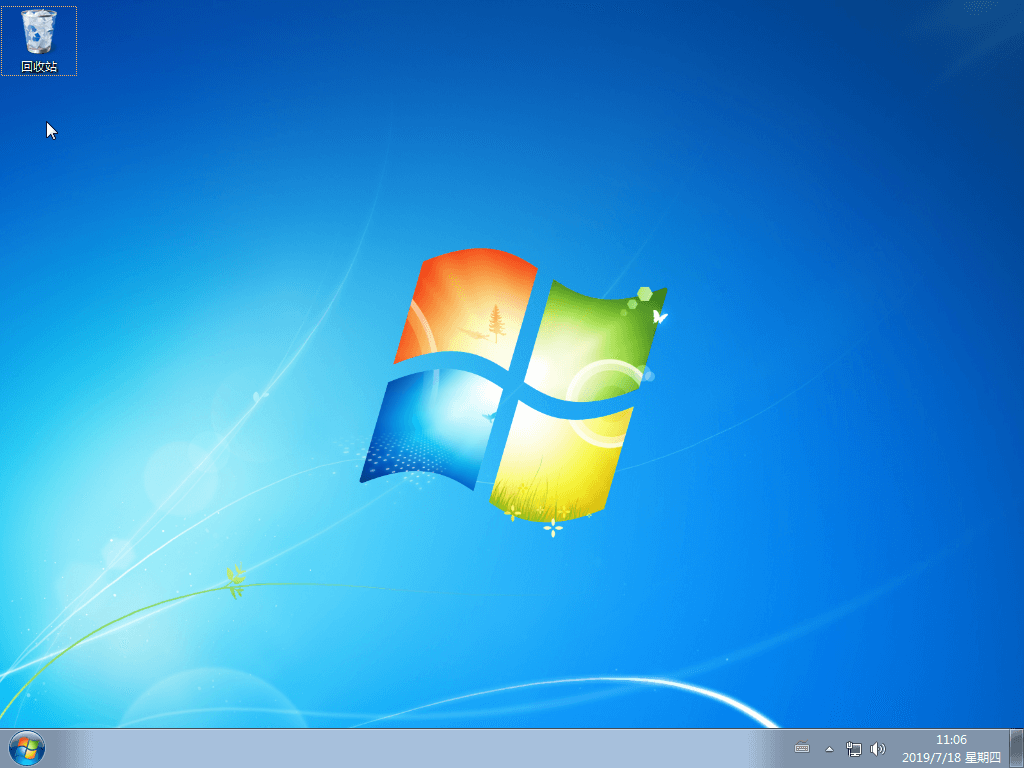
以上就是本次小編為大家?guī)淼穆?lián)想電腦離線重裝win7系統(tǒng)教程,如果大家覺得有需要的話可以將此篇教程收藏好,以備不時之需。

